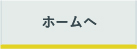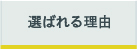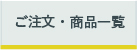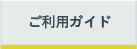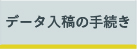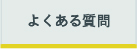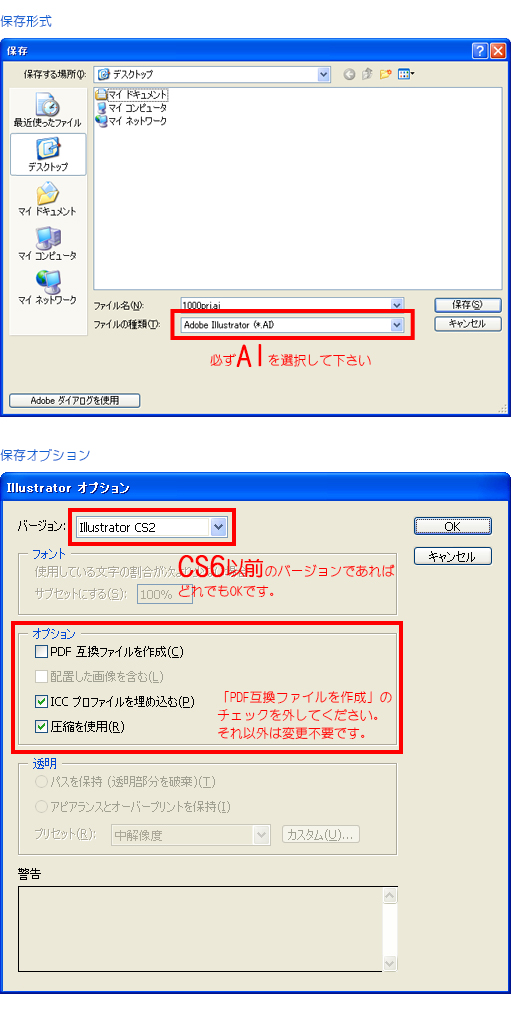Officeでのご入稿
1000プリではOfficeにより製作されたデータのご入稿は、全てPDFへの変換をお願いしております。
PDFへの変換は下記ソフト「PrimoPDF」を推奨しております。
こちらのPrimoPDFホームページよりソフトウェアを入手し、下記の手順にてPDFファイルを製作して下さい。
※PrimoPDFを用いたPDFのファイル作成は1000プリの推奨方法です。
他の手段によるPDFファイル作成が可能なお客様はこの手順に沿わなくても問題ありません。
※※ご不明な点はお気軽にお問い合わせください。※※
STEP1
印刷を選択してください。
![Officeでのご入稿[1]](office/1.jpg)
STEP2
PrimoPDFをインストールすると、下記のようにプリンタ名(プリンタ一覧)にPrimoPDFが表示されますので、選択してください。
![Officeでのご入稿[2]](office/2.jpg)
STEP3
PrimoPDFのドキュメントのプロパティは、そのままの設定でOKをクリックしてください。
![Officeでのご入稿[3]](office/3.jpg)
STEP4
OKをクリックしPDFを作成します。
![Officeでのご入稿[4]](office/4.jpg)
STEP5
PC環境にもよりますが、10秒程度後に下記ダイアログボックスが表示されます。そのままOKをクリックしてください。
![Officeでのご入稿[5]](office/5.jpg)
STEP6
PrimoPDFのオプションボックスが表示されますので、「プリプレス」を選択し、次に保存先を選択してください。 設定が済みましたら「PDF」の作成をクリックしてください。
![Officeでのご入稿[6]](office/6.jpg)